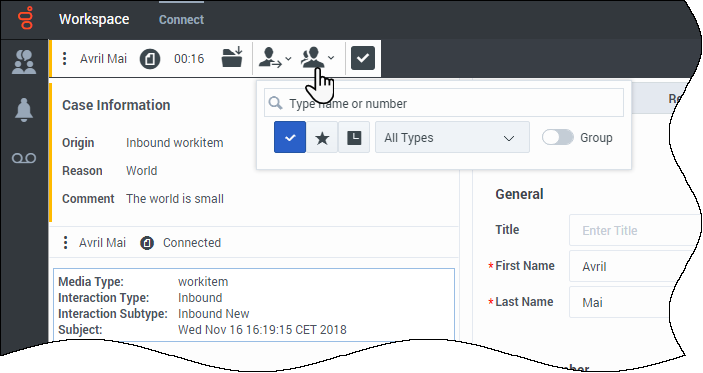Éléments de travail
Les éléments de travail, appelés « média ouvert » par les canaux numériques Genesys, sont des documents qui peuvent vous être adressés en vue d’être traités. Il peut s'agir d'un large éventail de types de médias, tels que des télécopies ou des PDF, que vous pouvez être amené à visualiser tandis que vous traitez des interactions d'un autre type, telles que des e-mails.
La fenêtre Interaction de type élément de travail permet de visualiser toutes les informations nécessaires pour traiter un élément de travail.
Sommaire
Comment traiter un élément de travail ?
Actions typiques que vous pouvez effectuer avec un élément de travail :
 pour transférer l’élément de travail à un autre agent.
pour transférer l’élément de travail à un autre agent.- Afficher les données de contexte associé.
- Ajouter une note ou un code de disposition.
- Marquer comme terminé.
- Déplacez-le dans votre corbeille en cours afin de le traiter ultérieurement.
Regarder la vidéo pour voir ce qui se passe lorsqu'un élément de travail arrive à un poste de travail.
Comment obtenir de l'aide avec un élément de travail ?
- Consultez les informations de contexte associées pour obtenir des informations utiles pour vous.
- Appeler le contact, si votre site possède cette fonctionnalité et si son numéro est disponible dans votre liste de contacts.
 pour démarrer une consultation avec un collègue. Si vous souhaitez effectuer un transfert d'appel assisté ou un transfert en deux étapes, cliquez sur Consultation pour discuter avec la cible de la consultation, puis sur Transférer pour transférer l'appel.
pour démarrer une consultation avec un collègue. Si vous souhaitez effectuer un transfert d'appel assisté ou un transfert en deux étapes, cliquez sur Consultation pour discuter avec la cible de la consultation, puis sur Transférer pour transférer l'appel.
Si vous transférez l’élément de travail à quelqu'un d'autre, vous pouvez ajouter vos propres notes ou instructions pour que cette personne les reçoive.
Transfert d'un élément de travail
Si la cible accepte l'interaction, la fenêtre de l'interaction se ferme sur votre Bureau.
Si la cible refuse l'interaction, la fenêtre d'interaction s'ouvre à nouveau sur votre Bureau et un message d'erreur s'affiche pour vous en informer.
Ensuite ?
- Contacts
- Team Communicator
- Interactions en interne
- Voir votre élément de travail dans Mon historique
- Ouvrir un élément de travail depuis une corbeille